1、matplotlib导入
import matplotlib.pyplot as plt
matplotlib是受MATLAB的启发构建的。MATLAB是数据绘图领域广泛使用的语言和工具。
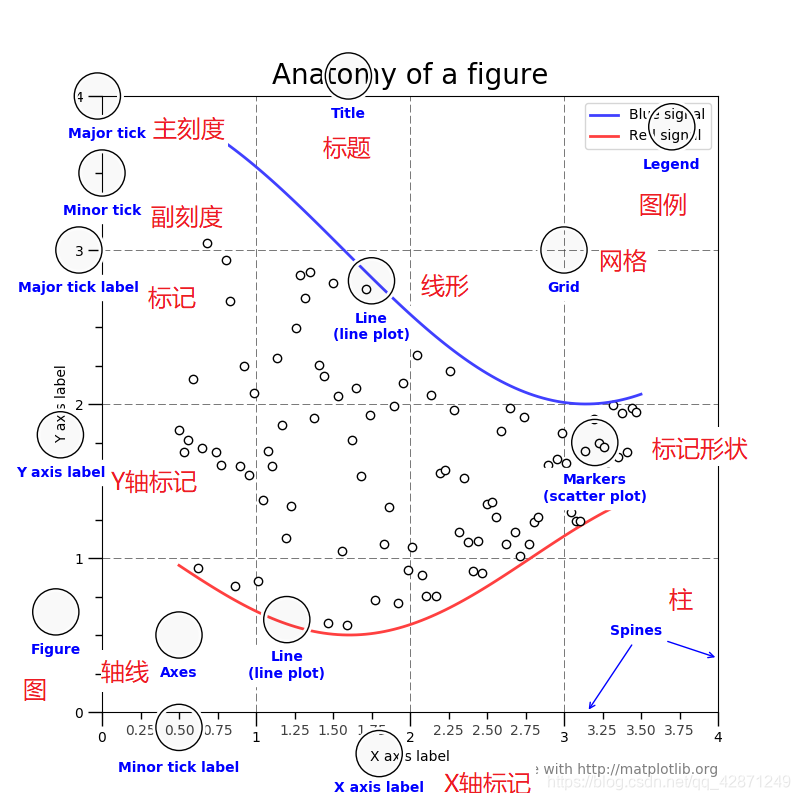
2、参数配置
axex: 设置坐标轴边界和表面的颜色、坐标刻度值大小和网格的显示
figure: 控制dpi、边界颜色、图形大小、和子区( subplot)设置
font: 字体集(font family)、字体大小和样式设置
grid: 设置网格颜色和线性
legend: 设置图例和其中的文本的显示
line: 设置线条(颜色、线型、宽度等)和标记
patch: 是填充2D空间的图形对象,如多边形和圆。控制线宽、颜色和抗锯齿设置等。
savefig: 可以对保存的图形进行单独设置。例如,设置渲染的文件的背景为白色。
verbose: 设置matplotlib在执行期间信息输出,如silent、helpful、debug和debug-annoying。
xticks和yticks: 为x,y轴的主刻度和次刻度设置颜色、大小、方向,以及标签大小。
3、线条相关设置
标记设置
线条风格linestyle或ls 描述
‘-‘ 实线
‘:’ 虚线
‘–’ 破折线
‘None’,’ ‘,’’ 什么都不画
‘-.’ 点划线
线条标记
标记maker 描述
‘o’ 圆圈
‘.’ 点
‘D’ 菱形
‘s’ 正方形
‘h’ 六边形1
‘*’ 星号
‘H’ 六边形2
‘d’ 小菱形
‘_’ 水平线
‘v’ 一角朝下的三角形
‘8’ 八边形
‘<’ 一角朝左的三角形
‘p’ 五边形
‘>’ 一角朝右的三角形
‘,’ 像素
‘^’ 一角朝上的三角形
‘+’ 加号
‘\ ‘ 竖线
‘None’,’’,’ ‘ 无
‘x’ X
颜色
基本颜色
别名 颜色
b 蓝色
g 绿色
r 红色
y 黄色
c 青色
k 黑色
m 洋红色
w 白色
其他颜色:灰色 RGB 十六进制
y=np.arange(5)
plt.plot(y,color='r')
plt.plot(y+1,color='0.5') # 灰度
plt.plot(y+2,color='#ff00ff')
plt.plot(y+3,color=(0.1,0.2,0.3))
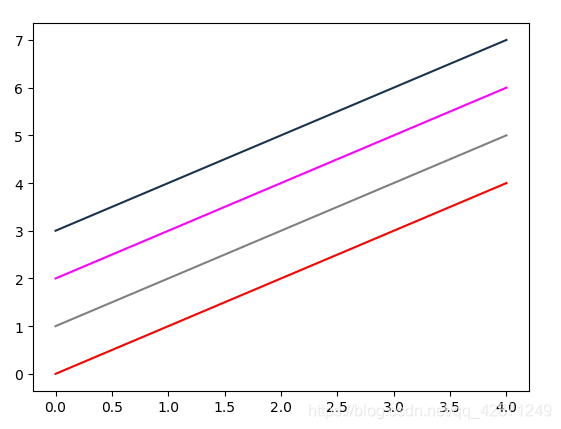
4、绘图操作步骤
1 创建窗口、设置子图,每个figure对象是一个图
2 绘制图形plot、设置横纵坐标等参数
3 图形展示及保存
#使用numpy产生数据
x=np.arange(-5,5,0.1)
y=x*3
#创建窗口、子图
#方法1:先创建窗口,再创建子图。(一定绘制)
fig = plt.figure(num=1, figsize=(15, 8),dpi=80) #开启一个窗口,同时设置大小,分辨率
ax1 = fig.add_subplot(2,1,1) #通过fig添加子图,参数:行数,列数,第几个。
ax2 = fig.add_subplot(2,1,2) #通过fig添加子图,参数:行数,列数,第几个。
print(fig,ax1,ax2)
#方法2:一次性创建窗口和多个子图。(空白不绘制)
fig,axarr = plt.subplots(4,1) #开一个新窗口,并添加4个子图,返回子图数组
ax1 = axarr[0] #通过子图数组获取一个子图
print(fig,ax1)
#方法3:一次性创建窗口和一个子图。(空白不绘制)
ax1 = plt.subplot(1,1,1,facecolor='white') #开一个新窗口,创建1个子图。facecolor设置背景颜色
print(ax1)
#获取对窗口的引用,适用于上面三种方法
# fig = plt.gcf() #获得当前figure
# fig=ax1.figure #获得指定子图所属窗口
# fig.subplots_adjust(left=0) #设置窗口左内边距为0,即左边留白为0。
#设置子图的基本元素
ax1.set_title('python-drawing') #设置图体,plt.title
ax1.set_xlabel('x-name') #设置x轴名称,plt.xlabel
ax1.set_ylabel('y-name') #设置y轴名称,plt.ylabel
plt.axis([-6,6,-10,10]) #设置横纵坐标轴范围,这个在子图中被分解为下面两个函数
ax1.set_xlim(-5,5) #设置横轴范围,会覆盖上面的横坐标,plt.xlim
ax1.set_ylim(-10,10) #设置纵轴范围,会覆盖上面的纵坐标,plt.ylim
xmajorLocator = MultipleLocator(2) #定义横向主刻度标签的刻度差为2的倍数。就是隔几个刻度才显示一个标签文本
ymajorLocator = MultipleLocator(3) #定义纵向主刻度标签的刻度差为3的倍数。就是隔几个刻度才显示一个标签文本
ax1.xaxis.set_major_locator(xmajorLocator) #x轴 应用定义的横向主刻度格式。如果不应用将采用默认刻度格式
ax1.yaxis.set_major_locator(ymajorLocator) #y轴 应用定义的纵向主刻度格式。如果不应用将采用默认刻度格式
ax1.xaxis.grid(True, which='major') #x坐标轴的网格使用定义的主刻度格式
ax1.yaxis.grid(True, which='major') #x坐标轴的网格使用定义的主刻度格式
ax1.set_xticks([]) #去除坐标轴刻度
ax1.set_xticks((-5,-3,-1,1,3,5)) #设置坐标轴刻度
ax1.set_xticklabels(labels=['x1','x2','x3','x4','x5'],rotation=-30,fontsize='small') #设置刻度的显示文本,rotation旋转角度,fontsize字体大小
plot1=ax1.plot(x,y,marker='o',color='g',label='legend1') #点图:marker图标
plot2=ax1.plot(x,y,linestyle='--',alpha=0.5,color='r',label='legend2') #线图:linestyle线性,alpha透明度,color颜色,label图例文本
ax1.legend(loc='upper left') #显示图例,plt.legend()
ax1.text(2.8, 7, r'y=3*x') #指定位置显示文字,plt.text()
ax1.annotate('important point', xy=(2, 6), xytext=(3, 1.5), #添加标注,参数:注释文本、指向点、文字位置、箭头属性
arrowprops=dict(facecolor='black', shrink=0.05),
)
#显示网格。which参数的值为major(只绘制大刻度)、minor(只绘制小刻度)、both,默认值为major。axis为'x','y','both'
ax1.grid(b=True,which='major',axis='both',alpha= 0.5,color='skyblue',linestyle='--',linewidth=2)
axes1 = plt.axes([.2, .3, .1, .1], facecolor='y') #在当前窗口添加一个子图,rect=[左, 下, 宽, 高],是使用的绝对布局,不和以存在窗口挤占空间
axes1.plot(x,y) #在子图上画图
plt.savefig('aa.jpg',dpi=400,bbox_inches='tight') #savefig保存图片,dpi分辨率,bbox_inches子图周边白色空间的大小
plt.show() #打开窗口,对于方法1创建在窗口一定绘制,对于方法2方法3创建的窗口,若坐标系全部空白,则不绘制
5、格式
网格
ax.grid(color='r', linestyle=' ') # 设置网格效果,可以改颜色和线性
图例
图例设置方法一:画图时设置
plt.plot(x,x,label='name')
ax.plot(x,x,label='b') #在绘图时用label参数设置图例名称,用该方法时必须用plt.legend ()和ax.legend()将图例显示出力
图例设置方法二:legend()方法设置
plt.legend( [ 'a', 'b' ] , loc=[0~10] , ncol=2) #位置参数 loc ,用数字代替位置,0是自适应,ncol设置图例的列数,图例很多时将图例扁平化换
坐标轴范围
plt.axis() #显示坐标轴范围
plt.axis([ -10, 10 , 0 ,10 ]) #可以直接传入列表参数设置坐标轴范围 前面的x轴的范围,后面是y的
plt.ylim()# 显示x的范围 ,传入列表参数为设置,plt.ylim([ 0,100]) ,也可以用ymin 和ymax 指定单边
plt.xlim([0,10])# 或 plt.xlim(xmin=0,xmax=10) 相同效果
#ax.set_xlim() 和 ax.set_ylim()为对应的面向对象的方式设置坐标轴范围
坐标轴刻度
ax=plt.gca() plt.gca()函数用来获取当前图形的坐标轴
ax.locator_params(nbins=20) 可以指定轴 plt.locator_params(‘x’ , nbins=5)
副坐标轴
方法1:plt方式
plt.plot()
plt.twinx() 添加一个副坐标轴,默认0到1
plt.plot(x,y) 默认的图形对应副坐标轴
方法2:面向对象方式
x=np.arange(2,20)
y1=x*x
y2=np.log(x)
fig=plt.figure()
ax1=fig.add_subplot(111)
ax1.plot(x,y1)
ax1.set_ylabel('y1')
ax1.set_xlabel('y1 vs y2')
ax1.set_ylim([0,400])
ax2=ax1.twinx()
ax2.plot(x,y2)
ax2.set_ylabel('y2')
plt.show()
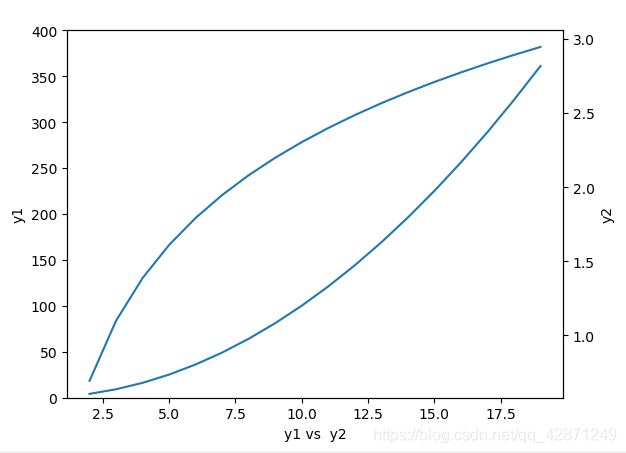
注释
plt.annotate(‘this is zhusi’, xy=(0,2), xytext=(0,10),arrowprops=dict(facecolor=‘r’, headlength=5 ,headwidth=5, width=2 ) ) 注释函数
.annotate()参数,第一个str类型参数,为注释文本内容,xy参数为元祖,设置注释所在坐标位置,xytext参数为元祖,设置注释文本所在内容,arrowprops为显示注释图形,dict()为箭头,包含多个参数,常用的 facecolor设置注释颜色,headlength设置箭头长度,headwidth设置箭头宽度,width设置箭尾宽度
x=np.linspace(-10,10,100)
y=x*x
plt.plot(x,y)
plt.ylim(ymin=0)
plt.annotate('this is zhusi', xy=(0,2), xytext=(0,10),
arrowprops=dict(facecolor='r', headlength=5 ,headwidth=5, width=2))

6、常见图形示例
柱形图
plt.figure(3)
x_index = np.arange(5) #柱的索引
x_data = ('A', 'B', 'C', 'D', 'E')
y1_data = (20, 35, 30, 35, 27)
y2_data = (25, 32, 34, 20, 25)
y3_data = (9, 12, 5, 1, 6)
bar_width = 0.35 #定义一个数字代表每个独立柱的宽度
rects1 = plt.bar(x_index, y1_data, width=bar_width,alpha=0.4, color='b',label='legend1') #参数:左偏移、高度、柱宽、透明度、颜色、图例
rects2 = plt.bar(x_index + bar_width, y2_data, width=bar_width,alpha=0.5,color='r',label='legend2') #参数:左偏移、高度、柱宽、透明度、颜色、图例
#关于左偏移,不用关心每根柱的中心不中心,因为只要把刻度线设置在柱的中间就可以了
plt.xticks(x_index + bar_width/2, x_data) #x轴刻度线
plt.legend() #显示图例
plt.tight_layout() #自动控制图像外部边缘,此方法不能够很好的控制图像间的间隔
plt.show()
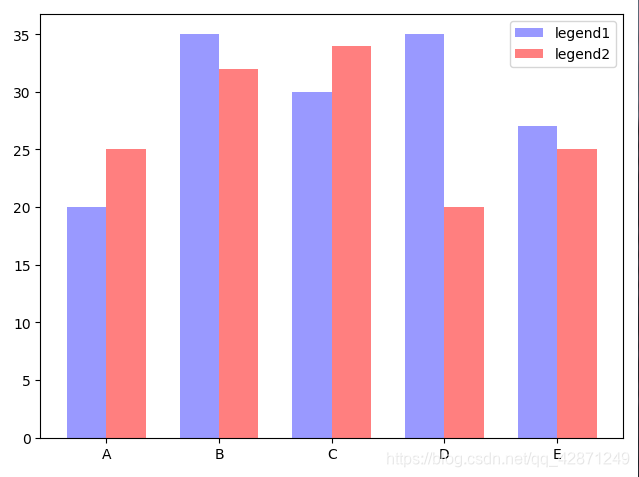
堆叠柱形图
plt.figure(3)
plt.bar(x_index, y1_data, width=bar_width,alpha=0.4, color='b',label='legend1')
plt.bar(x_index,y2_data,width = bar_width,color='r',bottom=np.array(y1_data),label='legend2')
plt.bar(x_index,y3_data,width = bar_width,color='y',bottom=np.array(y1_data)+np.array(y2_data))
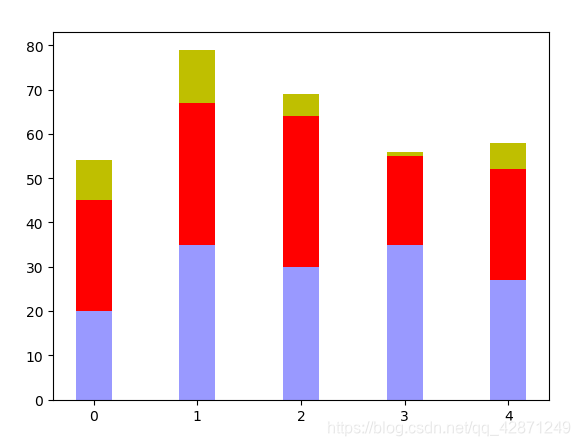
直方图
fig,(ax0,ax1) = plt.subplots(nrows=2,figsize=(9,6)) #在窗口上添加2个子图
sigma = 1 #标准差
mean = 0 #均值
x=mean+sigma*np.random.randn(10000) #正态分布随机数
ax0.hist(x,bins=40,normed=False,histtype='bar',facecolor='yellowgreen',alpha=0.75) #normed是否归一化,histtype直方图类型,facecolor颜色,alpha透明度
ax1.hist(x,bins=20,normed=1,histtype='bar',facecolor='pink',alpha=0.75,cumulative=True,rwidth=0.8) #bins柱子的个数,cumulative是否计算累加分布,rwidth柱子宽度
plt.show() #所有窗口运行
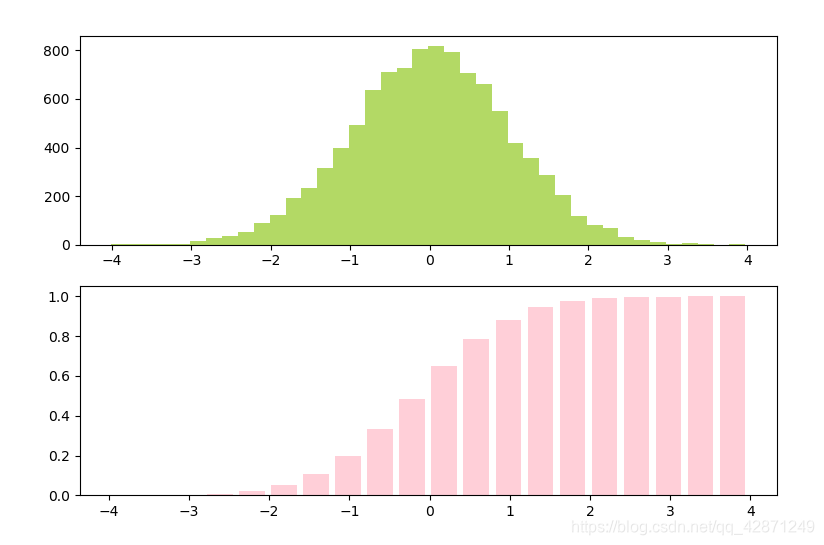
散点图
fig = plt.figure(4) #添加一个窗口
ax =fig.add_subplot(1,1,1) #在窗口上添加一个子图
x=np.random.random(100) #产生随机数组
y=np.random.random(100) #产生随机数组
ax.scatter(x,y,s=x*1000,c='y',marker=(5,1),alpha=0.5,lw=2,facecolors='none') #x横坐标,y纵坐标,s图像大小,c颜色,marker图片,lw图像边框宽度
plt.show() #所有窗口运行
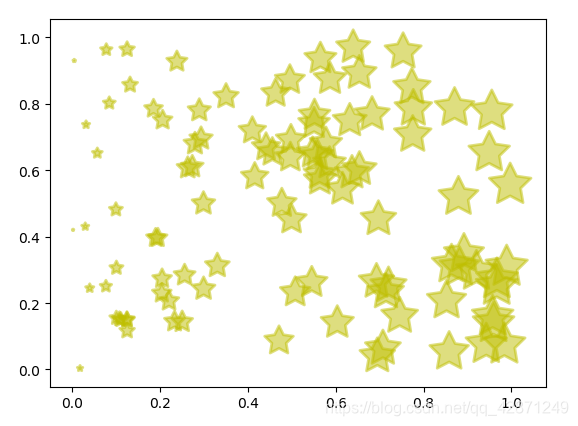
折线图
date = pd.date_range('2020-03-10',periods = 7)
y = np.random.randn(7)
plt.plot_date(date,y,'-') # plt的plot_date默认画的的是散点
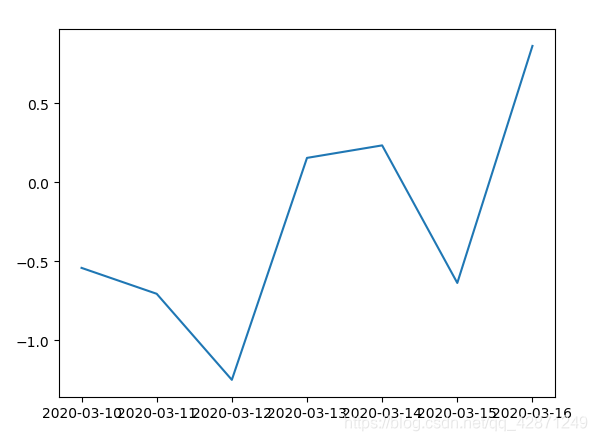
圆形、矩形、多边形、椭圆
fig = plt.figure(6) #创建一个窗口
ax=fig.add_subplot(1,1,1) #添加一个子图
rect1 = plt.Rectangle((0.1,0.2),0.2,0.3,color='r') #创建一个矩形,参数:(x,y),width,height
circ1 = plt.Circle((0.7,0.2),0.15,color='r',alpha=0.3) #创建一个椭圆,参数:中心点,半径,默认这个圆形会跟随窗口大小进行长宽压缩
pgon1 = plt.Polygon([[0.45,0.45],[0.65,0.6],[0.2,0.6]]) #创建一个多边形,参数:每个顶点坐标
ax.add_patch(rect1) #将形状添加到子图上
ax.add_patch(circ1) #将形状添加到子图上
ax.add_patch(pgon1) #将形状添加到子图上
fig.canvas.draw() #子图绘制
plt.show()
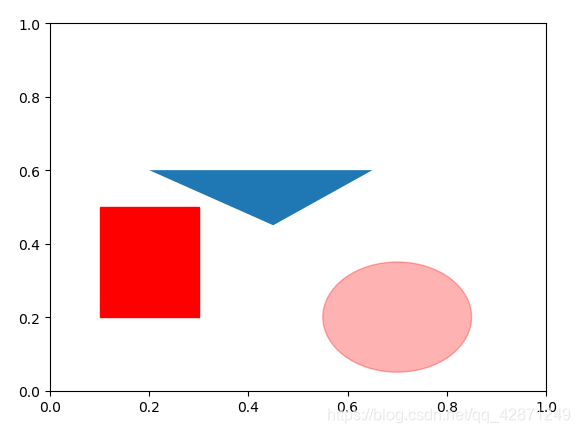
饼形图
plt.axes(aspect=1)# 将x与y轴的比例调为1,不为1则饼状图的图形有压缩
X=[1,2,3,4]
labels=['a','b','c','d']
explode=[0,0.05,0.08,0]
plt.pie(X,labels=labels,explode=explode,autopct='%.2f')
#参数: x为数据,labels为标签 autopet显示各区域的半分比 explode为与x同长度,将图形突出显示 shadow显示阴影
